Как перезагрузить телефон инои 5i
Иногда вы пытаетесь запустить приложение или пролистнуть страницу на смартфоне, а экран не реагирует. Знакомая ситуация? Чаще всего решается она с помощью перезагрузки смартфона. И порою обычные способы не работают. Рассказываем, как быть.
Как правило, перезагрузка требуется, когда смартфон не справляется с большим объёмом задач, перестаёт соединяться с приложениями из-за переполненной памяти и ошибок в работе ОС. Нередко подобные сбои — результат действий вредоносных вирусов. Заведите себе антивирус.
📌 Штатная перезагрузка смартфона с помощью кнопки
Начнём с самого простого способа, который подходит, если телефон не окончательно завис и реагирует на кнопки.
📲 Инструкция для Android
Нажмите и пару секунд подержите кнопку включения — она находится на левой или правой стороне смартфона.
📲 Инструкция для iPhone
Устройство от Apple с Face ID:
- Зажмите кнопку блокировки и любую из клавиш громкости.
- Нажмите на появившуюся кнопку «Выключить».
3. После выключения вновь включите смартфон, зажав кнопку блокировки.
На iPhone с кнопкой «Домой»:
- Нажмите и удерживайте боковую кнопку или кнопку «Сон/Пробуждение» (в зависимости от модели устройства).
- Переведите бегунок в положение «Выключить».
- Нажмите и удерживайте боковую кнопку или кнопку «Сон/Пробуждение», пока не появится логотип Apple.
📌 Перезагрузка зависшего смартфона с помощью кнопок
Если смартфон завис, можно воспользоваться сочетанием клавиш для принудительной перезагрузки.
📲 Инструкция для Android
Одновременно нажмите и несколько секунд удерживайте клавиши включения и громкости.
📲 Инструкция для iPhone
На iPhone моделей: X, XS, XR, 8, SE (второго поколения), 11 или 12
- Нажмите и сразу отпустите кнопку увеличения громкости.
- Нажмите и сразу отпустите кнопку уменьшения громкости.
- Нажмите и удерживайте боковую кнопку или кнопку включения (в зависимости от модели iPhone).
- Когда появится логотип Apple, отпустите кнопку.
На iPhone моделей: 7, 6s, SE (первого поколения)
- Нажмите и одновременно удерживайте кнопку «Сон/Пробуждение» и кнопку «Домой».
- Когда появится логотип Apple, отпустите обе кнопки.
📌 Как перезагрузить смартфон, если кнопки не работают совсем
На Android такой возможности нет.
Если завис экран и смартфон не реагирует на нажатия кнопок, есть ещё один выход — дождаться, когда разрядится батарея. Поставьте его на зарядку, а спустя несколько минут попробуйте включить смартфон.
Владельцы IPhone могут перезагрузить работающий смартфон с помощью экранного меню Assistive Touch. По сути, эта функция дублирует физические клавиши, но не действует при зависшем экране. Она доступна, если смартфон не завис.

Необходимость перезапуска гаджета возникает, когда программное обеспечение по тем или иным причинам «зависает» и нет возможности выключить его стандартным способом. Перед тем как перезагружать смартфон на Андроиде, рекомендуется ознакомиться с актуальными способами, подходящими для всех устройств на базе Android или iOS: Samsung, Fly, HTC, Lenovo, Sony, Meizu, Xiaomi, Asus, Apple и т.д.
Помимо зависания, существуют другие причины, по которым может понадобиться перезагрузка Андроида на телефоне:
- установка новых программ;
- обновление ПО;
- удаление вируса, после чего требуется рестарт.
Актуальные способы перезапуска смартфона
Выполнить безопасную перезагрузку устройства можно несколькими способами:
- Нажатием кнопки отключения питания (блокировки экрана).
- Принудительным сбросом заводских настроек.
- С помощью специального приложения.
- Через функцию Recovery.
- Посредством полной разрядки аккумулятора.
Самый оптимальный вариант – это использование стандартной клавиши блокировки, но если она не работает, могут пригодиться и другие приемы перезапуска системы.

Использование кнопки Power
Стандартная кнопка Power есть абсолютно на всех устройствах. Находится она обычно сбоку на корпусе. Как перезапустить Андроид на телефоне с ее помощью:
- Находим нужную клавишу, зажимаем ее на несколько секунд.
- На дисплее появляется выбор: «Выключить» «Перезагрузить» или «Экстренный режим». Выбираем перезапуск.
- Ожидаем, когда система перезагрузится.
Если устройство зависло и не реагирует на нажатие клавиши, можно попытаться подержать ее 15 секунд, или же просто вытащить батарею. В последнем случае система гарантированно перезапустится, однако, возможна потеря заводских настроек.
Перезагрузка со сбросом настроек
Данная операция необходима, когда в системе периодически происходит сбой или перегружена память. Все находящиеся в устройстве файлы будут удалены, а ПО возвращены заводские функции.
Последовательность действий такова:
- Заходим в параметры, выбираем «Восстановление и сброс», затем – просто «Сброс».
- Подтверждаем действия, нажав на «Сбросить настройки».
- Ожидаем, пока система произведет операцию. Это может занять несколько минут.
- В конце смартфон выполняет перезапуск автоматически.

Использование системы Recovery
Более сложный вариант, как перезапустить телефон Андроид, актуален, когда другие методы не подходят. Что для этого необходимо сделать:
- Зажимаем две клавиши: регулятор громкости и кнопку выключения. На некоторых моделях может использоваться другая комбинация.
- В открывшемся черном окне на экране выбираем меню Wipe Data, нажимаем клавишу подтверждения.
- Ожидаем окончания перезапуска.
Использование специальной программы
В наиболее сложных случаях, когда перезагрузка системы Андроид на телефоне невозможна ни одним из вышеперечисленных способов, следует воспользоваться программой Reboot Menu Widget:
- Заходим в Play Market, находим приложение и нажимаем «Установить».
- Когда файлы будут распакованы, открываем программу, принимаем права суперпользователя.
- Заходим в настройки виджета, определяем внешний вид и размер значка, отображающегося на экране смартфона.
- Когда параметры будут определены, заходим в меню приложения и выбираем Reset, «Перезагрузить» или «Перезагрузка восстановления».
- Подтверждаем действия и ждем, когда программа все выполнит автоматически.

Разряд батареи в ноль
Если не работает кнопка рестарта и нет возможности использовать вышеперечисленные варианты, есть только один способ, как полностью перезагрузить телефон – дождаться разряда аккумулятора. Устройства на базе Андроид обычно «садятся» очень быстро, поэтому достаточно 2-3 часов активного использования приложений или фотокамеры, чтобы батарея разрядилась.
Заключение
Чтобы перезапустить телефон, достаточно выполнить несколько простых действий, но впоследствии рекомендуется выяснить причину, по которой устройство зависает и не откликается на клавишу «Рестарт».
Перезагрузка может понадобиться, если смартфон завис и не реагирует на нажатия. Имейте в виду, что если iPhone не находится в зависшем состоянии, то при нажатии кнопок, указанных ниже, может отображаться стандартный диалог выключения с ползунком. Не обращайте на него внимания и просто продолжайте держать кнопки до перезагрузки устройства.
Как перезагрузить iPhone 8, iPhone SE (2-го поколения), iPhone X и более новые модели
- Быстро нажмите и отпустите кнопку увеличения громкости.
- Быстро нажмите и отпустите кнопку уменьшения громкости.
- Нажмите и удерживайте боковую кнопку до появления логотипа Apple на экране.
Как перезагрузить iPhone 7
- Зажмите боковую кнопку и кнопку уменьшения громкости.
- Удерживайте их до появления логотипа Apple на экране.
Как перезагрузить iPhone 6s и 6
- Зажмите боковую кнопку и кнопку «Домой».
- Удерживайте их до появления логотипа Apple.
Как перезагрузить iPhone SE (1-го поколения), 5s и более ранние модели
- Зажмите верхнюю кнопку и кнопку «Домой».
- Удерживайте их до появления логотипа Apple.
Как перевести iPhone в режим восстановления
Режим восстановления используется, когда возникают ошибки при обновлении и перепрошивке смартфона.
- Установите последнюю версию iTunes и закройте приложение. На macOS Catalina вместо него используется стандартный файловый менеджер Finder.
- Подключите iPhone к компьютеру с помощью кабеля.
- Перезагрузите свой смартфон так, как описано выше, и дождитесь экрана подключения к iTunes или Finder.
- Согласитесь с предложением выполнить восстановление или обновление.
Как перевести iPhone в режим DFU
Если не помогает вообще ничего, на помощь приходит режим DFU. Это особое состояние устройства, необходимое для полной переустановки системы.
Подключите iPhone к компьютеру и убедитесь, что запущен iTunes (ПК, macOS Mojave и более ранние версии) или Finder (macOS Catalina и более поздние версии).
Далее действуйте в зависимости от модели устройства:
- Если у вас iPhone 8, iPhone SE (2-го поколения), iPhone X и более поздняя модель: быстро нажмите кнопку увеличения громкости, затем так же быстро — клавишу уменьшения громкости, после чего нажмите и удерживайте боковую кнопку, пока экран не станет тёмным. Не отпуская боковой, сразу же нажмите клавишу уменьшения громкости. Через 5 секунд отпустите боковую кнопку, но продолжайте удерживать клавишу уменьшения громкости, пока компьютер распознаёт iPhone.
- Если у вас iPhone 7 или 7 Plus: нажмите и удерживайте боковую кнопку и кнопку уменьшения громкости. Через 8 секунд отпустите боковую кнопку, но продолжайте удерживать клавишу уменьшения звука, пока компьютер не распознает iPhone.
- Если у вас iPhone SE (1-го поколения), iPhone 6s и более ранняя модель: нажмите и удерживайте боковую (или верхнюю) кнопку и кнопку «Домой». Через 8 секунд отпустите боковую (или верхнюю) кнопку, продолжая удерживать кнопку «Домой», пока компьютер не распознает iPhone.
Если всё сделано верно, экран останется чёрным, а iTunes или Finder определит устройство в DFU-режиме и предложит восстановить его. Если же на дисплее появляется логотип Apple, iTunes или iPhone включается — вы слишком долго держали одну из кнопок. В таком случае повторите всё заново.
Этот материал впервые был опубликован в декабре 2018 года. В январе 2021-го мы обновили текст.

Если смартфон перестал адекватно работать, то может возникнуть необходимость в его перезагрузке. Для этого можно использовать одну из возможностей, предусмотренных разработчиком, или специальными программами. В этой статьей мы приведем все способы, как перезагрузить Андроид.
Как перезагрузить телефон на базе Андроид с помощью аккумулятора
Этот способ подойдет только для тех смартфонов, которые оснащены съемным аккумулятором. Если телефон завис и не реагирует на нажатие кнопок или тапов по сенсорному экрану, то можно поступить следующим образом:
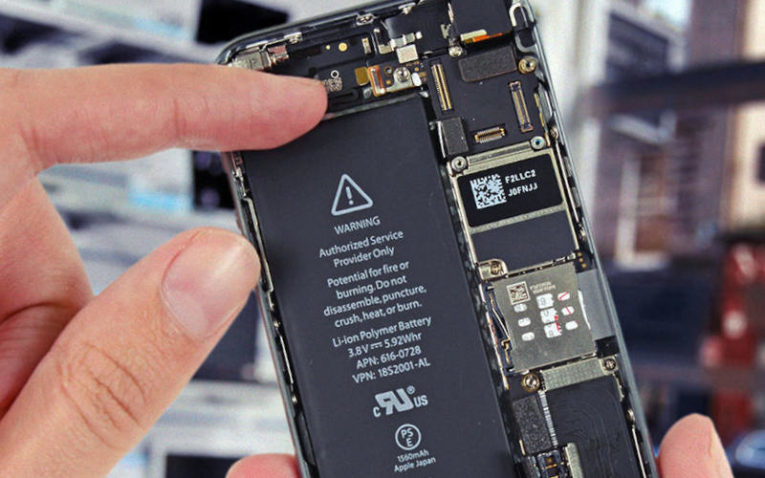
- аккуратно уберите заднюю крышку (обычно на ней есть специальная выемка, чтобы подцепить ее);
- подденьте аккумулятор и вытащите его;
- через пару секунд установите батарею обратно и попытайтесь включить смартфон снова.
Это один из доступных способов, как перезагрузить Андроид без кнопки включения. При такой жесткой перезагрузке может устраниться системный сбой, который привел к зависанию устройства. Все ваши файлы при этом сохраняться. Но такой способ нельзя использовать часто, после такой перезагрузки необходимо провести очистку от вирусов и устранить причину, которая привела к сбоям в работе устройства. Все больше современных смартфонов оснащают сейчас не съемными аккумуляторами, а встроенным, поэтому такой вариант перезагрузки подойдет не во всех случаях.
Как перезагрузить Андроид с помощью кнопки Power
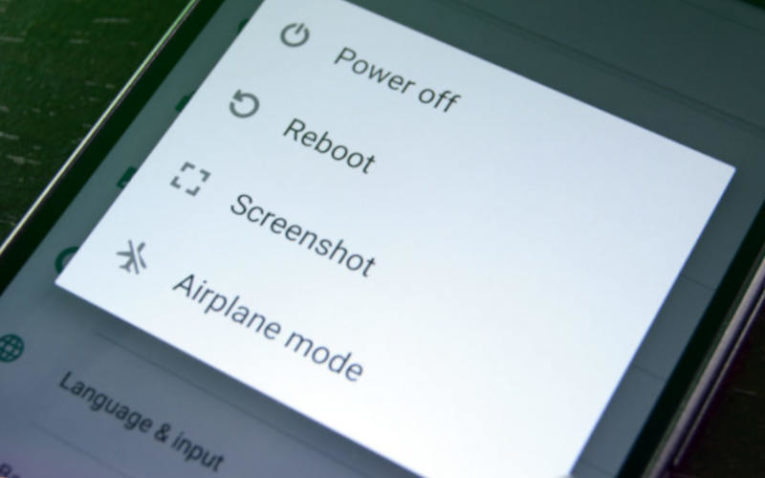
Самый простой способ, как перезагрузить планшет Андроид или другое устройство с этой операционной системой – длительное удерживание в нажатом положении кнопки питания. Если вы сделаете это на смартфоне или планшете, появится меню выключения устройства. Как только на экране высветится это окно, то вам необходимо отпустить кнопку и выбрать нужное действие. В нашем случае это «Перезагрузка». Устройство перезапуститься, а ваши файлы останутся на прежнем месте.
Пользуемся стандартными настройками
Если мягкой перезагрузки вам недостаточно или вы хотите сбросить настройки устройства, то можно обратиться к меню. В этом случае, ваши файлы будут стерты, поэтому стоит сделать резервную копию в облачном хранилище. Для этого сделайте так:
- откройте блок стандартных настроек через общий список приложений;
- перейдите во вкладку «Аккаунты»;
- нажмите на эмблему Google и выберите виды файлов, которые вы хотите сохранить;
- после того как вы активировали все необходимые переключатели, нажмите на три вертикальные точки в правом верхнем углу экрана;
- из появившегося списка выберите пункт «Синхронизировать»;
- копии всех необходимых вам данных отправятся в облачное хранилище.
Инструкция, как перезагрузить Андроид на телефоне при помощи стандартного меню, следующая:
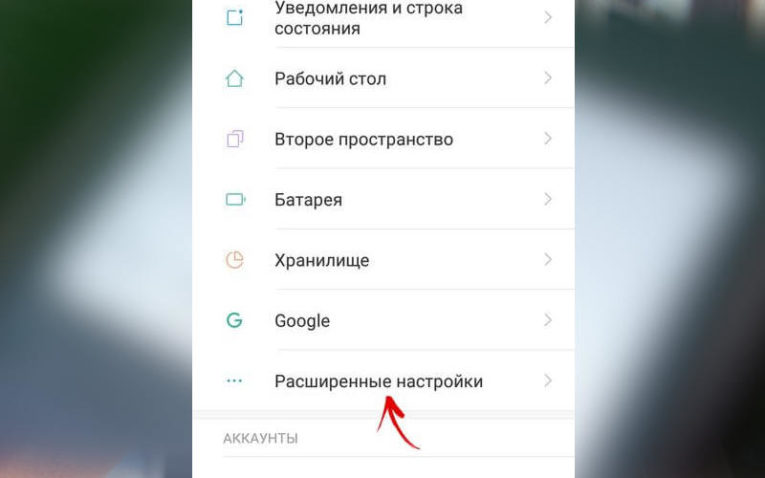
- Через список всех установленных приложений, откройте общие настройки смартфона.
- Пролистайте список доступных опций почти до конца и зайдите в раздел «Восстановление и сброс».
- Выберите пункт «Сбросить настройки» и подтвердите свое решение.
Этот вариант перезагрузки подойдет в том случае, если вы хотите устранить программный сбой и избавиться от неправильно удаленных приложений или скрытых файлов.
Перезагрузка при помощи сочетания клавиш, когда телефон выключен
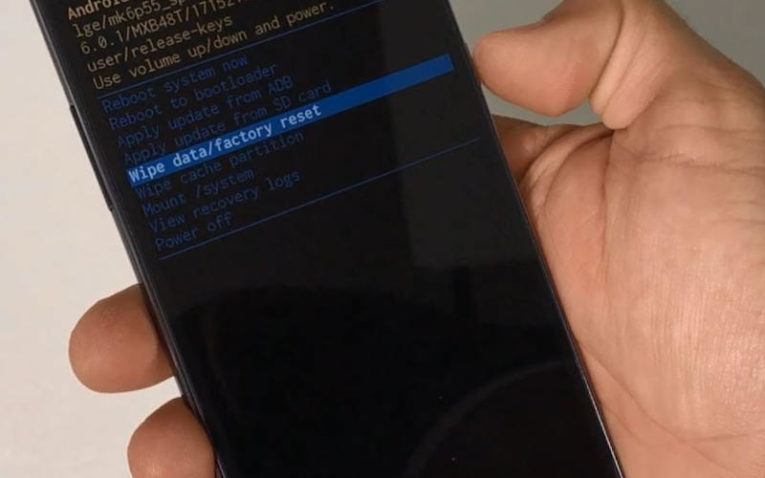
Теперь разберемся, как перезагрузить Андроид кнопками. Этот способ можно использовать в нескольких случаях:
- вам не удалось перезагрузить устройство стандартными кнопками;
- после перезапуска при помощи меню сохранилась проблема, которая вас беспокоила;
- девайс не реагирует на нажатие кнопки питания, вы не можете зайти в меню устройства;
- смартфон не выходит из спящего режима или не включается.
В последнем случае, если устройство не запускается при нажатии на кнопку включения, лучше всего поставить его на зарядку и манипуляции проводить только при подключении к сети. Хотя в части случаев устройство, начав получать питание, выходит из зависшего состояния.
Чаще всего производители назначают для перезагрузки сочетание физических клавиш, которое открывает на устройстве меню Recovery Mode . Из него вы можете просто перезагрузить девайс или откатить его к заводским настройкам. Как правило, для перезапуска устройства используется клавиша выключения совместно с:
- кнопкой повышения громкостью;
- нажатием на центр клавиши управления силой звука;
- кнопкой уменьшения звука;
- клавишей Home (в моделях, где она выведена отдельно на переднюю панель).
Уточнить, какой из вариантов сможет открыть меню Recovery , можно в инструкции к своему смартфону. Но чаще всего пользователи подбирают комбинацию вручную, пробуя разные сочетания.
После того как вы попадете в меню, необходимо при помощи клавиш регулировки громкости и питания выбрать подходящую команду:
- wipe data / factory reset – для сброса настроек с последующей перезагрузкой;
- reboot system now – для простой перезагрузки, не удаляющей личные данные пользователя.
Во время перезагрузки устройства, нельзя лишать его питания. Поэтому не вынимайте в процессе аккумулятор, а в том случае, если вы не уверены в уровне его заряда, подключите девайс к источнику питания.
Приложения для перезагрузки смартфона
Есть несколько приложений, которые помогут вам перезапустить девайс и установить для этого свое сочетание клавиш. Как правило, для их использования необходимо иметь root -права или компьютер. Разберемся, как перезагрузить смартфон на Андроиде при помощи специального программного обеспечения.
ROM Toolbox
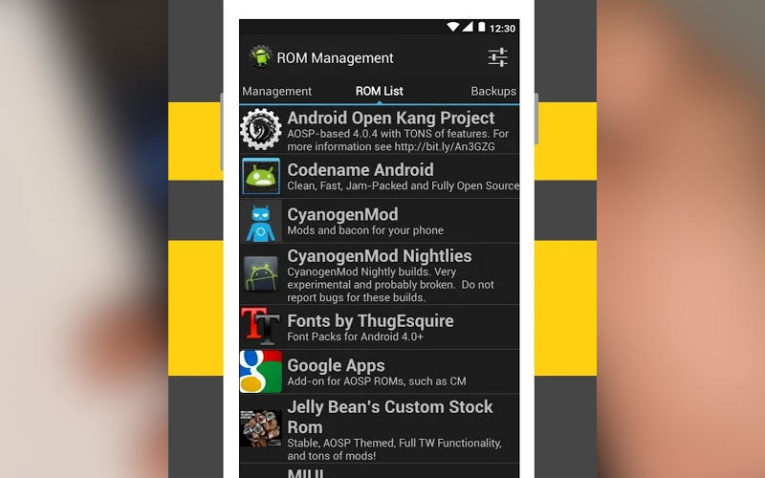
Если по каким-либо причинам вы не можете использовать клавишу выключения устройства, то установите приложение ROM Toolbox . Работать с ним просто: перейдите в раздел Tools и нажмите на кнопку Rebooter . Перед вами откроется список вариантов перезагрузки устройства:
- reboot – простая перезагрузка;
- fast reboot – ускоренный перезапуск;
- reboot recovery – перезагрузка с запуском в режиме восстановления;
- reboot bootloader – перезагрузка с запуском в загрузчик системы;
- power off – отключение питания;
- restart system UI – перезагрузка пользовательского интерфейса.
Недостаток приложения лишь в том, что оно сделано на английском языке, а со своими задачами оно справляется отлично. Выбирайте вариант перезапуска системы, который вам больше всего подходит.
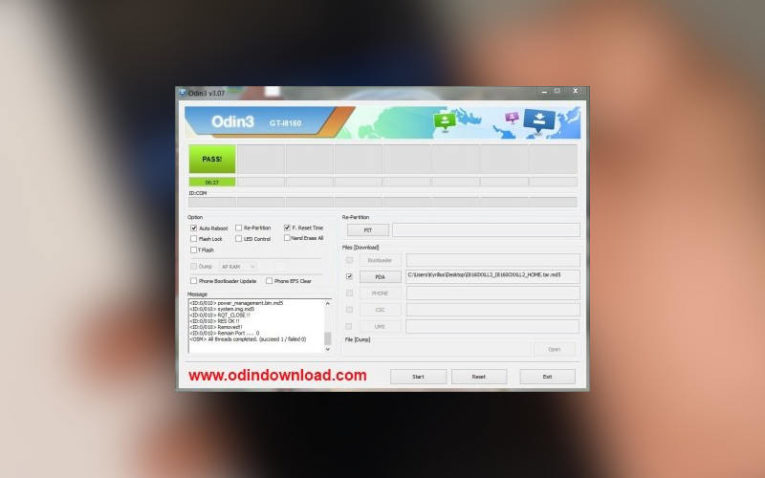
Это приложение устанавливается на компьютер. Желательно скачивать самую свежую версию. Вместе с утилитой необходимо скачать файл CWM Recovery, подходящий для вашей модели девайса. Затем необходимо действовать по инструкции:
- Выключите телефон, затем одновременно нажмите кнопки питания, уменьшения громкости и Home .
- Когда вы увидите на экране логотип Android , необходимо отжать комбинацию и коротко надавить только на кнопку Power . Так вы перейдете в меню Download Mode .
- Запустите на компьютере утилиту Odin и подключите при помощи USB к ПК свой девайс.
- Если программа сможет опознать ваш телефон, то информация об этом высветится в строке ID:COM.
- Установите маркер напротив строки AP и укажите в ней путь к файлу Recovery .
- Нажмите на кнопку Start и дождитесь завершения процесса.
Когда утилита завершит свою работу, на экране вы увидите меню Recovery . Далее необходимо при помощи клавиш громкости и питания выбрать нужную команду.
Читайте также:


